Scanners

Von Moona habe ich die Erlaubnis bekommen ihre PI - Rahmen - Tutoriale in PSP umzuschreiben.
Hier gelangst du zum Original - Tutorial von Moona.
Dieses Tutorial habe ich mit PSPX2 geschrieben, aber du kannst es auch mit jeder anderen Version nachbasteln.
Material: ein Bild (Höchstmaße 254x344 Pixel), Silber- oder Goldmuster
Filter: Eye Candy 4000, Kang 2, Kang 3, Almathera, Greg's Factory Output Vol.II
Hast du alles, dann lass uns anfangen.
1. Stelle die Vordergrundfarbe auf eine dunkle Farbe aus deinem Bild und die Hintergrundfarbe auf das Muster.
2. Effekte - Eye Candy 4000 - Cutout
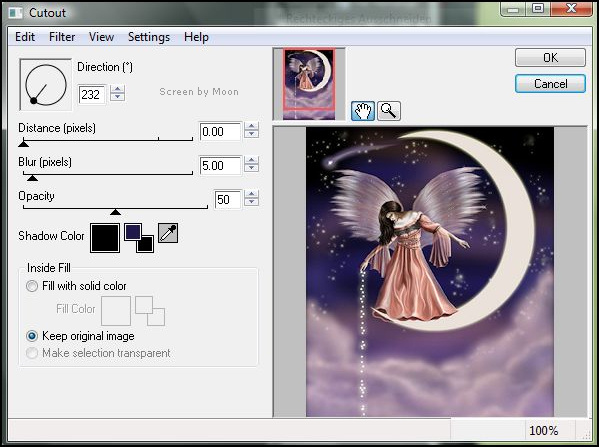
3. Rand hinzufügen - 1 Pixel - symmetrisch - Farbe die nicht im Bild vorkommt
4. markiere ihn mit dem Zauberstab
5. fülle mit dem Muster
6. Auswahl aufheben
7. Rand hinzufügen - 2 Pixel - symmetrisch - schwarz
8. Rand hinzufügen - 1 Pixel - symmetrisch - Farbe die nicht im Bild vorkommt
9. markiere ihn mit dem Zauberstab
10. fülle mit dem Muster
11. Auswahl aufheben
12. Rand hinzufügen - 10 Pixel - symmetrisch - Vordergrundfarbe
13. markiere ihn mit dem Zauberstab
14. Effekte - Greg's Factory Output Vol.II - Pool Shadow
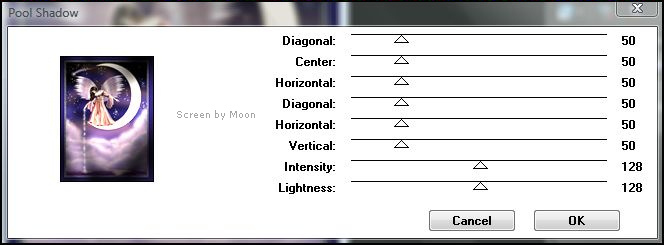
15. Effekte - Almathera - A Halo
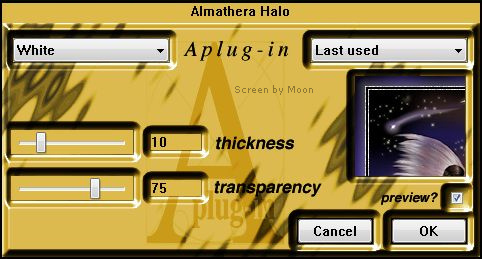
16. Auswahl aufheben
17. Rand hinzufügen - 1 Pixel - symmetrisch - Farbe die nicht im Bild vorkommt
18. markiere ihn mit dem Zauberstab
19. fülle mit dem Muster
20. Auswahl aufheben
21. Rand hinzufügen - 2 Pixel - symmetrisch - schwarz
22. Rand hinzufügen - 1 Pixel - symmetrisch - Farbe die nicht im Bild vorkommt
23. markiere ihn mit dem Zauberstab
24. fülle mit dem Muster
25. Auswahl aufheben
26. Rand hinzufügen - 25 Pixel - symmetrisch - Vordergrundfarbe
27. markiere ihn mit dem Zauberstab
28. Auswahl - ändern - verkleinern um 1
29. Effekte - Kang 3 - Scanners
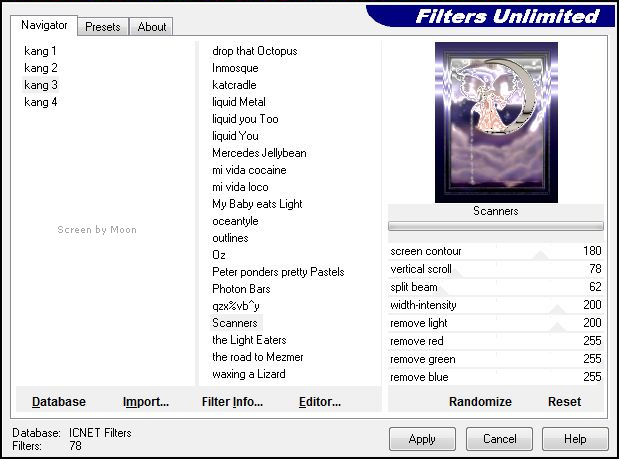
30. Auswahl aufheben
31. Rand hinzufügen - 1 Pixel - symmetrisch - Farbe die nicht im Bild vorkommt
32. markiere ihn mit dem Zauberstab
33. fülle mit dem Muster
34. Auswahl aufheben
35. Rand hinzufügen - 2 Pixel - symmetrisch - schwarz
36. Rand hinzufügen - 1 Pixel - symmetrisch - Farbe die nicht im Bild vorkommt
37. markiere ihn mit dem Zauberstab
38. fülle mit dem Muster
39. Auswahl aufheben
40. Rand hinzufügen - 10 Pixel - symmetrisch - Vordergrundfarbe
41. markiere ihn mit dem Zauberstab
42. Effekte - Greg's Factory Output Vol.II - Pool Shadow
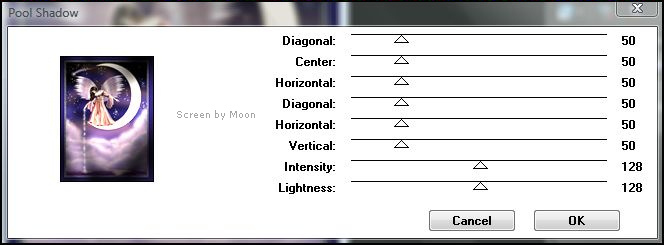
43. Effekte - Almathera - A Halo
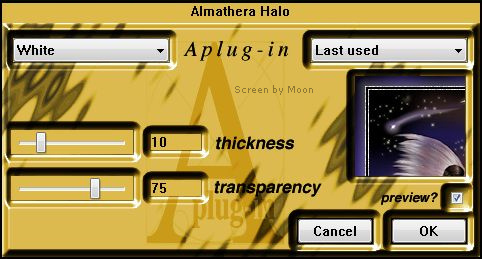
44. Auswahl aufheben
45. Rand hinzufügen - 1 Pixel - symmetrisch - Farbe die nicht im Bild vorkommt
46. markiere ihn mit dem Zauberstab
47. fülle mit dem Muster
48. Auswahl aufheben
49. Rand hinzufügen - 2 Pixel - symmetrisch - schwarz
50. Rand hinzufügen - 1 Pixel - symmetrisch - Farbe die nicht im Bild vorkommt
51. markiere ihn mit dem Zauberstab
52. fülle mit dem Muster
53. Auswahl aufheben
54. Rand hinzufügen - 35 Pixel - symmetrisch - Vordergrundfarbe
55. Bild - horizontal spiegeln
56. markiere den Rand mit dem Zauberstab
57. Effekte - Kang 3 - Scanners
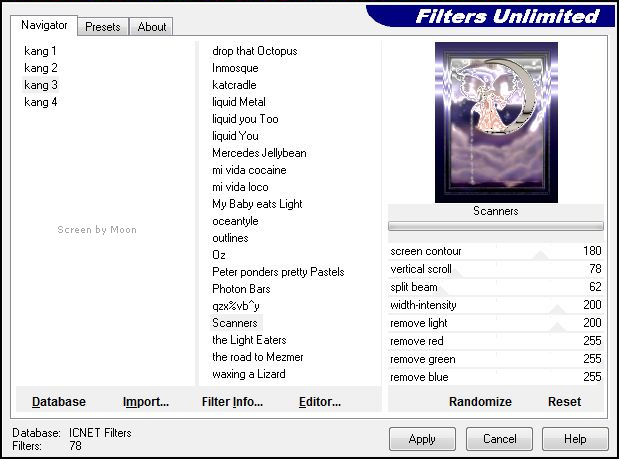
58. Auswahl aufheben
59. Bild - horizontal spiegeln
60. Rand hinzufügen - 1 Pixel - symmetrisch - Farbe die nicht im Bild vorkommt
61. markiere ihn mit dem Zauberstab
62. fülle mit dem Muster
63. Auswahl aufheben
64. Rand hinzufügen - 2 Pixel - symmetrisch - schwarz
65. Rand hinzufügen - 1 Pixel - symmetrisch - Farbe die nicht im Bild vorkommt
66. markiere ihn mit dem Zauberstab
67. fülle mit dem Muster
68. Auswahl aufheben
69. Rand hinzufügen - 10 Pixel - symmetrisch - Vordergrundfarbe
70. markiere ihn mit dem Zauberstab
71. Effekte - Greg's Factory Output Vol.II - Pool Shadow
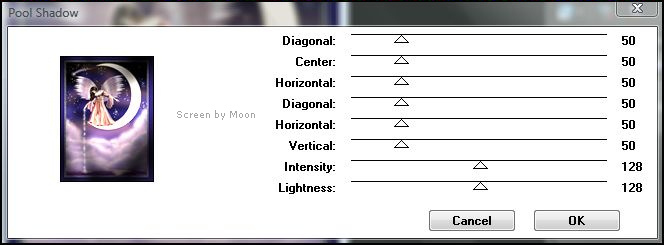
72. Effekt - Almathera - A Halo
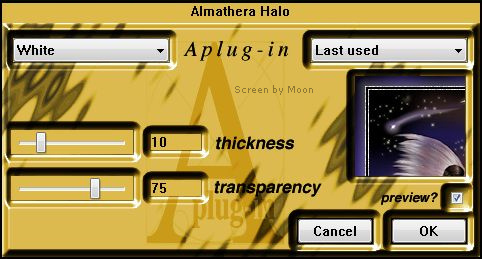
73. Auswahl aufheben
74. Rand hinzufügen - 1 Pixel - symmetrisch - Farbe die nicht im Bild vorkommt
75. markiere ihn mit dem Zauberstab
76. fülle mit dem Muster
77. Auswahl aufheben
78. Rand hinzufügen - 2 Pixel - symmetrisch - schwarz
79. Rand hinzufügen - 1 Pixel - symmetrisch - Farbe die nicht im Bild vorkommt
80. markiere ihn mit dem Zauberstab
81. fülle mit dem Muster
82. Auswahl aufheben
83. Ebenen - neue Rasterebene
84. Rechtsklick im Ebenenmanager - Hintergrundebene umwandeln
85. schiebe Raster 1 nach unten
86. Bild - Leinwand erweitern
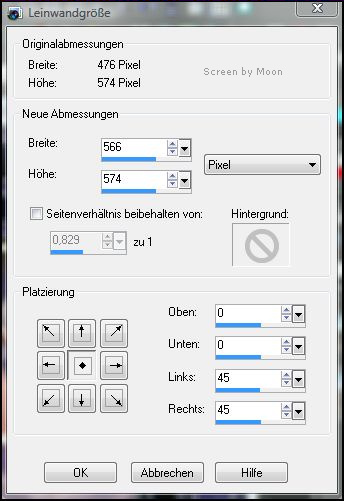
87. fülle mit der Vordergrundfarbe
88. Auswahl - Auswahl alles
89. Effekte - Kang 2 - Luxury Cubes
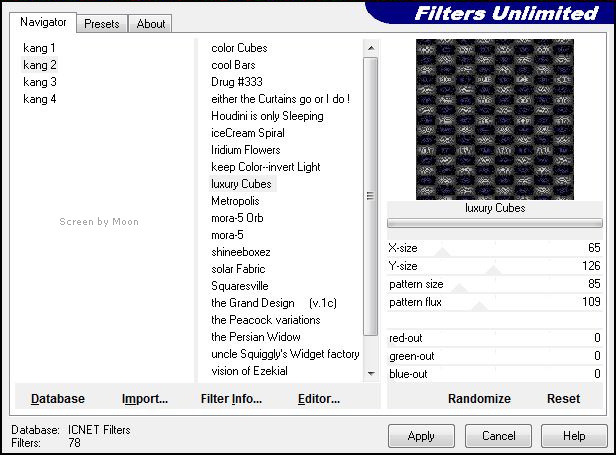
90. markiere Raster 2
91. Auswahl - ändern -verkleinern um 4
92. Auswahl umkehren
93. fülle mit dem Muster
94. Auswahl alles
95. Auswahl - ändern -verkleinern um 1
96. Auswahl - ändern Auswahlrahmen wählen
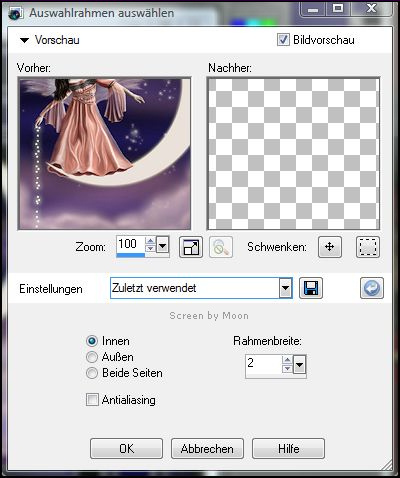
97. fülle mit schwarz
98. Auswahl aufheben
99. Rand hinzufügen - 10 Pixel - symmetrisch - Vordergrundfarbe
100. markiere ihn mit dem Zauberstab
101. Effekte - Greg's Factory Output Vol.II - Pool Shadow
102. Effekte - Almathera - A Halo
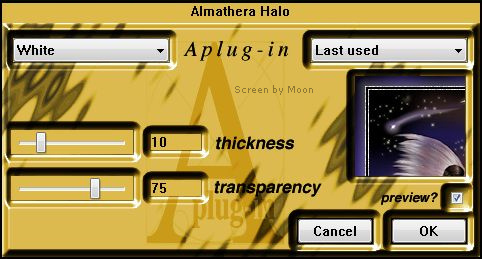
103. Auswahl aufheben
104. Rand hinzufügen - 1 Pixel - symmetrisch - Farbe die nicht im Bild vorkommt
105. markiere ihn mit dem Zauberstab
106. fülle mit dem Muster
107. Auswahl aufheben
108. Rand hinzufügen - 2 Pixel - symmetrisch - schwarz
109. Rand hinzufügen - 1 Pixel - symmetrisch - Farbe die nicht im Bild vorkommt
110. markiere ihn mit dem Zauberstab
111. fülle mit dem Muster
112. Auswahl aufheben
113. Füge noch dein WZ ein.
Nun sind wir fertig!
Ich hoffe dir hat das Basteln genauso Spaß gemacht wie mir!
Tutorial © und Design by Moon
umgeschrieben am 27.12.2008
Meine Tutoriale dürfen nicht ohne Genehmigung auf anderen Seiten angeboten werden.
|

